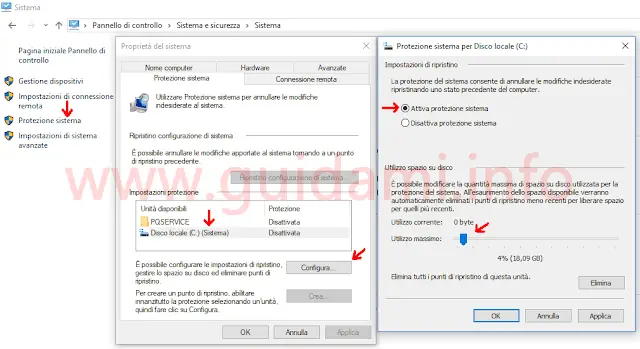Come attivare il Ripristino configurazione di sistema su Windows 10 in quanto viene disattivato con l’aggiornamento di versione
Il Ripristino di sistema è una carattersitica importante di Windows in quanto permette di creare punti di ripristino di una configurazione ottimale e funzionante del sistema operativo, in maniera tale da poterci ritornare facilmente (ripristinandola appunto) qualora in seguito a qualche modifica il PC risulti essere instabile.
Tale funzionalità è attivata per impostazione predefinita, ma a quanto pare aggiornando a una nuova versione di Windows 10 (in questo caso specifico a Windows 10 April 2018 Update) il Ripristino configurazione di sistema viene disattivato.
Vista l’importanza di questa caratteristica, a seguire andiamo dunque a vedere come riattivare il Ripristino configurazione di sistema in Windows 10.
Portarsi in Pannello di controllo (leggi qui come fare) > Sistema e sicurezza > Sistema > Protezione sistema e come nell’esempio sotto in figura:
nella finestra “Proprietà sistema” che verrà visualizzata, nella scheda “Protezione sistema“, nel riquadro “Impostazione protezione” si avrà modo di constatare che il ripristino di sistema è disattivato per il disco locale della partizione di sistema (ed eventualmente anche per le altre partizioni presenti).
Con un clic di mouse, nel riquadro “Impostazione protezione” selezionare il disco locale di sistema, quindi più sotto cliccare il pulsante “Configura” per aprire la finestra “Protezione sistema per Disco locale (C:)“, nella quale:
LEGGI ANCHE: Cosa fa e non fa il Ripristino configurazione di sistema Windows
Tale funzionalità è attivata per impostazione predefinita, ma a quanto pare aggiornando a una nuova versione di Windows 10 (in questo caso specifico a Windows 10 April 2018 Update) il Ripristino configurazione di sistema viene disattivato.
Vista l’importanza di questa caratteristica, a seguire andiamo dunque a vedere come riattivare il Ripristino configurazione di sistema in Windows 10.
Portarsi in Pannello di controllo (leggi qui come fare) > Sistema e sicurezza > Sistema > Protezione sistema e come nell’esempio sotto in figura:
nella finestra “Proprietà sistema” che verrà visualizzata, nella scheda “Protezione sistema“, nel riquadro “Impostazione protezione” si avrà modo di constatare che il ripristino di sistema è disattivato per il disco locale della partizione di sistema (ed eventualmente anche per le altre partizioni presenti).
Con un clic di mouse, nel riquadro “Impostazione protezione” selezionare il disco locale di sistema, quindi più sotto cliccare il pulsante “Configura” per aprire la finestra “Protezione sistema per Disco locale (C:)“, nella quale:
- Selezionare l’opzione “Attiva protezione sistema“;
- In “Utilizzo spazio su disco” agire sul cursore per selezionare una percentuale di spazio su disco da dedicare ai punti di ripristino che si andranno a creare (di consueto si dedica il 4% dell’archiviazione);
- Confermare cliccando i pulsanti Applica e OK.
LEGGI ANCHE: Cosa fa e non fa il Ripristino configurazione di sistema Windows